El panel de control Recuperación de máquina virtual le ayudará a administrar diversos tipos de recuperación que se pueden realizar en las máquinas virtuales. Este panel de control se ha diseñado para el equipo de capacidad y también para el equipo de operaciones. La recuperación se agrupa por depósitos. Utilice este panel para ver los gráficos de tendencias que le ayudarán a analizar el crecimiento a lo largo del tiempo sin cambiar el contexto.
Consideraciones de diseño
El panel de control Recuperación de máquina virtual le ayuda a visualizar la información de forma diferente al proporcionar opciones para la personalización. El tamaño de la recuperación se agrupa en depósitos para que pueda centrarse en primer lugar en las oportunidades de recuperación más importantes.
Cómo usar el panel de control
- La primera sección proporciona un resumen con una visión general de la recuperación.
- La segunda sección proporciona detalles sobre el nombre real de la máquina virtual que se va a recuperar.
- El resumen se presenta en los tres gráficos de barras, Recuento de máquinas virtuales por tamaño de instantáneas, Recuento de máquinas virtuales apagadas por espacio de disco y Recuento de máquinas virtuales inactivas por espacio de memoria. Cada gráfico de barras corresponde a un área que se puede recuperar.
- El widget Instantáneas de máquina virtual corresponde a las máquinas virtuales con más de unos días de antigüedad.
- El widget Máquina virtual apagada asume que se realiza una copia de seguridad y que es seguro eliminarla.
- El widget Máquina virtual inactiva ayuda a recuperar la memoria, pero no a la CPU. La memoria de la máquina virtual inactiva ocupa memoria física del host ESXi.
- La máquina virtual inactiva no muestra ningún uso de la CPU, ya que no hay nada que recuperar y no se está utilizando ninguna CPU. Dado que la CPU está inactiva, el único beneficio es el índice de sobreasignación.
- La recuperación de memoria se basa en el espacio de memoria en el host ESXi principal. El valor dentro del invitado no es lo que se está recuperando y, por lo tanto, es irrelevante.
- Ajuste el tamaño del depósito para que se adapte a sus requisitos operativos.
- Seleccione cualquiera de las máquinas virtuales en los widgets anteriores para ver su tendencia a lo largo del tiempo. El gráfico de tendencias se colocará en la misma página para que pueda revisarlo sin abrir una nueva pantalla. Esto le ayuda a alternar rápidamente entre las máquinas virtuales.
- Si la instantánea se expande rápidamente, asegúrese de que el disco de la máquina virtual tenga el tamaño adecuado (en relación con el almacén de datos subyacente), ya que puede llenar el almacén de datos.
Puntos que se deben tener en cuenta
Existen cinco áreas de recuperación, por lo que primero debe empezar con la más sencilla.
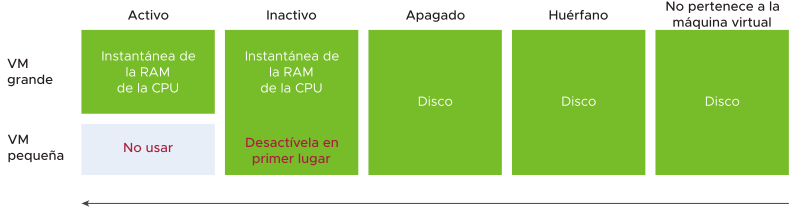
- Si no hay máquina virtual, quiere decir que los archivos no están asociados con la máquina virtual. Por lo general, estos son archivos ISO.
- El archivo huérfano es un archivo del almacén de datos que ya no está asociado a ninguna máquina virtual. Para la asignación huérfana de dispositivo sin formato (RDM), busque en la matriz de almacenamiento si hay algún host ESXi que la incluya. El VMDK huérfano no aparece en este panel de control, ya que no está asociado a la máquina virtual. Si el entorno tiene un VMDK huérfano, agregue una cuarta columna a este panel.
- Las instantáneas no se copian y provocan un problema de rendimiento en la máquina virtual. Manténgalas solo para la protección durante el cambio. Una vez que el cambio se valide correctamente, la conservación de la instantánea podrá perjudicar a la máquina virtual.
- Si su entorno es de gran tamaño, cambie el filtro del panel de control a un filtro funcional. Agrupe los valores por clase de servicio, tales como Gold, Silver y Bronze. Deje seleccionado de forma predeterminada el entorno menos crítico. De esta forma, puede estar activo en la recuperación.
- Si la recuperación es un proceso manual habitual en la organización, agregue un filtro por departamento o propietarios de las máquinas virtuales. Una forma de hacer esto consiste en crear un grupo personalizado de vRealize Operations Manager .
- Si el nombre de la máquina virtual en el entorno no proporciona suficiente contexto de empresa, agregue más información en la tabla para asignar el contexto a la máquina virtual. La información como el propietario de la máquina virtual, los clústeres en los que se ejecuta la máquina virtual y los almacenes de datos donde se almacenan los archivos de la máquina virtual pueden resultar útiles para el análisis.
- El disco no se puede recuperar inmediatamente. Debe estar en la etapa de apagado al menos durante una semana.